現在、ほとんどの Android および iOS モバイル デバイスは、NFC の読み取りおよび書き込み機能をサポートしています。 NFC Bluetooth ペアリングのユースケースも公開されています。に NFC の使用、多くのショートカットも実現できます。この記事では、お使いのスマートフォンがNFCに対応しているかの確認方法と簡単な操作方法を中心に紹介します。
NFC により、Bluetooth のペアリングがケーブルを差し込むのと同じくらい簡単になります
Bluetooth ヘッドフォンをモバイル デバイスとペアリングしたことがある方なら、ケーブルを差し込むだけで簡単にペアリングできることをご存知でしょう。
しかし、もっと簡単な方法があると言ったらどうでしょうか?
そこで登場するのが近距離無線通信 (NFC) です。 NFC は「近距離無線通信」の背後にあるテクノロジー モバイル決済 Apple Pay や Android Pay などのシステム。 スマートフォンやスマートウォッチを支払い端末にかざすだけで、財布やバックパックを調べてデビットカードを探して機械に通す必要がなくなります。
NFC は、デバイスが近距離で相互に通信できるようにするテクノロジーです。無線周波数を使用してデバイス間でデータを送信することで機能します。一方、Bluetooth は、デバイスを長距離で接続して通信できるようにするワイヤレス テクノロジです。 これら 2 つの技術を組み合わせると、NFC Bluetooth ペアリングが形成されます。これにより、デバイスを互いに接触させるだけでワイヤレス接続を確立できます。
NFC Bluetoothペアリングの仕組みは?
iPhone または Android フォンをお持ちの場合は、おそらく NFC に精通しているでしょう。この技術により、携帯電話は他のデバイスをタップするだけで通信できます。ただし、お使いの携帯電話が NFC Bluetooth レシーバーのペアリングをサポートしているかどうかわからない場合は、サポートされているかどうかを確認できることがいくつかあります。
まず、デバイスの「設定」メニューから「Bluetooth」セクションを探します。NFCペアリングのオプションがない場合は、この方法でデバイスをペアリングすることはできませんので、代わりに別のペアリング方法を使用する必要があります。
次に、再び「設定」に入り、画面上部のリストから「Bluetooth」を選択します。NFCペアリング "と呼ばれるオプションが表示されるはずです。このオプションが利用できない場合, それはあなたの携帯電話は、この機能をサポートしていないことを意味します - あなたは、他のデバイスとそれをペアにする別の方法が必要です!
関連記事: Web サイト NFC タグ メッセージの説明
私のAndroid携帯電話にはNFCが搭載されていますか?

GoogleのAndroid携帯は通常、設定を開くことでNFC対応かどうかを判断します。まず、検索設定欄に「NFC」という文字を入力します。次に、Enterをタップすると開くことができます。検索で見つからない場合は、お使いのスマホがNFCに対応していないことになります。また、非接触型決済もできません。サムスンのAndroid携帯にNFCが搭載されているかどうかを確認するのは簡単です。アプリ ▷ 接続 ▷ NFCと非接触型決済を設定することで確認することができます。NFCの選択が表示されていれば、お使いのデバイスはNFCに対応しています。また、非接触型決済もできることがわかります。
お使いの端末がNFCに対応していることを確認してください。また、設定からデフォルトの決済アプリケーションを設定することができます。例えば、Google PayやSamsung Payなどです。
NFC Bluetooth ペアリングに対応したAndroid携帯電話
| ブランド | モデル |
| アスース | ZenFone 8 ROG Phoneシリーズ Snapdragonインサイダーのためのスマートフォン |
| ブラックベリー | BlackBerry Key: LE、ONE、Evolve、Motion |
| グーグル | Google Pixelです。 3, 3a, 4a, 6, 6 Pro 5Gを搭載したGoogle Pixel 5a |
| サムスン | Zシリーズ。 Z Flip, Z Flip 5G, Fold2 5G, Fold 5G Sシリーズ。 S21モデル、S20モデル、S10モデル、S9モデル、S8モデル、S7モデル、S6モデル、S5モデル、S4モデル、S3モデル ノートシリーズ。 Note20モデル、Note10モデル、Note9、Note8、Note5、Note4、Note3モデル、Note II シリーズです。 A11(2020)、A21(2020)、A21S(2020)、A31(2020)、A41(2020)、A42 5G(2020)、A51、A51 5G(2020)、A71、A71 5G(2020)、A10、A10s(2019)、A20、A20s(2019)、A30、A30s(2019)、A40、A40s(2019)。A50、A50s(2019)、A60(2019)、A70、A70s(2019)、A80(2019)、A90(2019)、A6、A6+(2018)、A7(2018)、A8、A8スター(2018)、A8(2018)、A3(2017)、A5(2017)、A7(2017)、A(2016)、A(2016 Jシリーズ。 J3 Pro(2016)、J4+(2018)、J5(2016+2017)、J6+(2018)、J7(2016、2017、2018)、J7 Pro(2017) |
Iphone は NFC Bluetooth ペアリングをサポートしていますか?
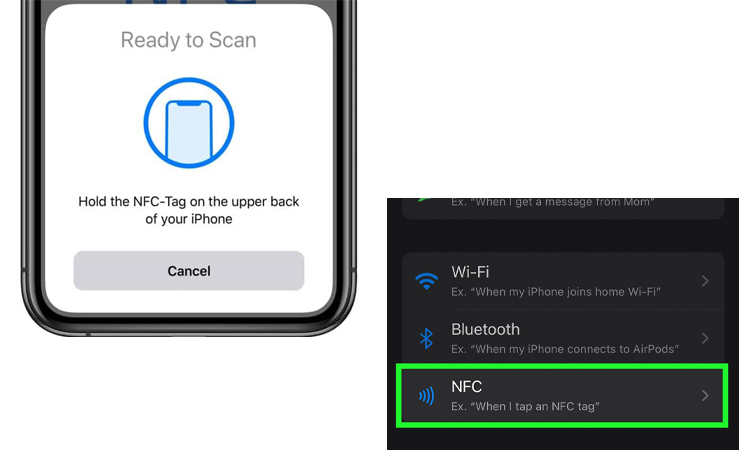
まず、iPhone が NFC をサポートしているかどうかを確認する必要があります。 iPhone 6 以降に発売されたすべての iPhone モデルには、NFC チップが内蔵されています。 NFC を搭載した第 1 世代の iPhone として、限定されています。 iPhone 6 の NFC 機能は、Apple Pay のみによる支払いに制限されています。後続の iPhone 7 およびその他の新しいモデルには、より多くの機能が搭載されています。彼らは、 NFC を使用して NFC タグを読み取る.また、サードパーティ製アプリの使用もサポートしました。
その後、iPhone はサードパーティの NFC アプリを使って空白の NFC タグをエンコードすることも可能になりました。これらのサードパーティ製NFCアプリには、NXPのNFC Tag Writerが含まれています。iPhone XSからiPhone 13まで、これらのスマートフォンは、バックグラウンドで直接NFCタグを読み取ることにも対応しています。簡単に言えば、手動で設定をする必要がないのです。iPhoneでNFCタグをタッチすれば、自動的に認識されます。 iOS 14以降を搭載したiPhoneでは、さらに多くの情報を読み取ることも可能です。この情報には、ウェブアドレス(URL)、Eメール、電話番号、テキストメッセージなどが含まれます。
NFCを搭載したすべてのApple iOSデバイスは、ワンタッチBluetoothペアリングに非対応です。ワイヤレス決済など、他の機能には対応しています。現在、多くのBluetoothデバイスにNFCが搭載されており、2つのデバイスをすばやくペアリングすることができます。同様に、以下のようなことも可能です。 NFCステッカー.また、Quick CommandやWhereなど、サードパーティ製のアプリケーションを使ってショートカットを作成することもできます。ここでは、ソニーのWH-1000XM4とQuick Commandを使用した例をご紹介します。以下の手順で、Bluetoothヘッドセットとすばやく接続できます。
- ソフトウェアをダウンロードする」クイックコマンド「
- NFC機能搭載のBluetoothヘッドセットと接続
- 次に、ソフトウェアを開き、次を選択します。 オートメーション
- 右上隅の [追加] をクリックします。+」 パーソナルオートメーションを作成する
- 選択する: NFC
- 選択する: NFCタグスキャン
- iPhoneでヘッドセットのNFCタグをタッチする
- スキャンに成功したら、タグに名前を付けて、「次へ」を選択します。
- 次に、実行したいアクションを追加します。
- 検索フィールドには、次のように入力できます。 ブルートゥース
- 選択する: Bluetooth を設定し、[次へ] をクリックします
- 選択する: メディア
- 選択する: プレイ場所を設定する
- お使いの携帯電話にすでに存在する、以前に選択したBluetoothヘッドセットを選択します。
- なお、Bluetoothの操作はトグルで選択し、次に
- また、オフにすることを忘れないでください: プレループを実行
- 最後に「完了」を選択すれば、完了です。
以上の手順で、ヘッドセットとiPhoneを数秒で簡単に接続することができます。
Android端末のNFC Bluetoothペアリングについて
NFC は、OOB ペアリングのための便利で安全な Bluetooth 接続を提供します。NFC の通信距離が極めて短いことは周知のとおりです。しかし、この短い通信距離は、Bluetoothペアリングのセキュリティと選択性を向上させるのに役立ちます。リモコンは、NFC Bluetoothでペアリングされているデバイスに害を与えることはできません。この距離のタップは、デバイスとペアリング接続をウェイクアップするために、間違ったデバイスを接続することを避けることができます。この場合、ユーザーは接続する必要のあるデバイスのみがキーを受け取ることを確認することができます。
2つのBLEデバイスをペアリングするには、いくつかの方法があります。一般的な方法としては、PINの入力や数値の比較などがあります。しかし、これらの方法は、ユーザー・インターフェースと組み合わせて使用する必要があります。ユーザーインターフェースとは、通常、キーボードやディスプレイを指します。これらの装置の増加は、コスト、複雑さ、サイズ、および電力消費の増加を招きます。そして、ほとんどのNFC アプリは小型です。例えば、BlueTooth ワイヤレス イヤホンなどです。これらにはキーボードやモニターを配置するための余分なスペースがありません。
NFC OOB は、BLE デバイスをペアリングする別の効果的な方法を提供します。OOB ペアリング・メカニズムの2 つの典型的な例は、QR コードとNFC です。QRコードは静的なものであるため、汚れや汚染物質で簡単に覆われてしまいます。NFC はまったく異なり、適切に動作するために視線を必要としないため、デバイスのペ アリングという点ではQR コードより優れています。
NFC 対応の BLE ペアリングには、速度と簡便性という非常に明確な 2 つの利点があります。NFC 対応の Bluetooth とペアリングする際、無線機をスキャンする必要はありません。また、デバイスを手動で発見モードに設定する必要もありません。Nfcは、PINを入力せずにBLEデバイスとペアリングすることもサポートしています。
NFC は極めて低コストなオプションです。はまた、非常にエネルギー効率に優れています。NFC 装置は使用していないとき、ディープ・スリープ・モードをサポートします。リーダーからのタップでデバイスが起動するまで、デバイスはこのモードに長く留ま ります。
BTヘッドセットを例に挙げて紹介しましょう。
NFC Bluetooth ペアリングプロセスの手順
音楽をペアリングして BT ヘッドセットに送信するには:
- 好きな音楽トラックを選んで再生する。
- BTヘッドセットを携帯電話でタップします。この時点で、NFC は BT ペアリングのための安全な環境を作り出し、認証情報を送信します。
- 電話は自動的に BT ヘッドセットへの接続要求を開始します。間もなく、音声はBT経由でヘッドセットに自動的にストリーミングされます。手動で設定を入力する必要はありません。
さらに、NFC Bluetooth レシーバーのペアリングは、2 つの NFC 対応デバイス間でサポートされています。 2 つの Bluetooth ヘッドフォンを同時にペアリングして音楽を送信できます。言葉にできない「サイレントディスコ」を演出できます。手順は次のとおりです。
- NFC 対応の 2 台のヘッドセットをタップします。2台のヘッドセット間でペアリング認証が自動的に交換されます。
- 2つのヘッドセット間でBT接続が確立される
- すぐに、両者の間に音声が自動的に流れます。この間、手動で設定する必要はありません。
同様に、NFC Bluetooth レシーバーのペアリングは、ワイヤレス スピーカーで利用できます。静かなディスコではなく、マルチオーディオ環境を作成するのに役立ちます。 NFC の出現により、真のワンタッチ ソリューションが提供されます。 Nfc Bluetooth ペアリングは、NFC 機能を備えたすべての電話で機能します。また、アプリケーションをインストールせずにプロセスを使用することもできます。
NFC Bluetooth ペアリング プロセスをキャンセルする 2 つの手順
音楽の停止やヘッドセットのペアリングの解除は簡単です。2回目のタップをするだけです。
- 2回目のタップの後、ヘッドセットは自動的にオーディオを停止し、電源をオフにします。
- また、切断しようとしているデバイスを瞬時に特定することができます。
そのため、間違ってペアリングした機器をキャンセルしてしまう心配がありません。この方法を使えば、セットアップ時に意図せずに間違ったデバイスを選択することを防げます。
その他、NFCでできるBluetoothやWiFiのペアリングの例
Internet of Thingsの急速な普及に伴い、接続されるデバイスの数は徐々に増えています。そして、NFCはデバイスの接続をより簡単にすることができます。さらに、NFC はユーザーに一貫した楽しい体験を提供します。NFC のペアリングは、NFC アプリケーションの典型的な使用例です。人は2 つのNFC 対応デバイスを近づけすぎて、素早く接続を確立できないことがあります。例えば
- NFC 対応デバイスはテレビに接続できます。 スマートフォンを使用して、ビデオをテレビに転送して表示することができます。タブレットとテレビの間で画面を共有することもできます。
- NFC デバイスがカメラに接続します。 カメラからお気に入りの写真を選択して転送できます。
- NFC 対応デバイスをワイヤレス スピーカーに接続します。 お気に入りの音楽を楽しむことができます。
- NFCを使えば、新しいデバイスをホームネットワークに接続することができます。
- NFCデバイスは、ウェアラブルデバイスともすばやく接続できます。
- また、NFCは多くのオーディオシステムのセットアップをサポートします。
NFCによるBluetoothペアリングの例は、私たちの生活の中でよく見受けられます。また、うっかり NFC を使って何かを成し遂げることもあります。
結論として、NFC Bluetoothペアリングは、便利で安全なデバイス接続方法です。iPhoneやAndroidを含む多くの最新スマートフォンは、この技術をサポートしています。NFC Bluetoothペアリングを使用すると、ユーザーは複雑な設定プロセスを必要とせずに、簡単にデバイス間の接続を確立することができます。
関連記事: Bluetooth vs NFC: NFC と Bluetooth の違い
NFC Bluetooth ペアリングに関する一般的な Q&A
-
NFC Bluetooth ペアリングとは何ですか?
NFC Bluetooth ペアリングは、近距離無線通信 (NFC) 技術を使用して 2 つの Bluetooth 対応デバイスをペアリングする方法です。
-
NFC Bluetooth ペアリングはどのように機能しますか?
NFC Bluetooth ペアリングは、NFC テクノロジーを使用して 2 つのデバイス間の Bluetooth 接続を確立します。
-
NFC Bluetooth ペアリングをサポートするデバイスは?
最新のスマートフォン、タブレット、およびその他のモバイル デバイスの多くは、NFC Bluetooth ペアリングをサポートしています。
-
NFC Bluetooth ペアリングを使用して複数のデバイスに接続できますか?
いいえ、NFC Bluetooth ペアリングでは、一度に 2 台のデバイスしか接続できません。
-
デバイスを NFC Bluetooth ペアリングから切断するにはどうすればよいですか?
NFC Bluetooth ペアリングからデバイスを切断するには、デバイスの設定に移動し、デバイスを切断またはペアリング解除するオプションを探します。
-
モバイル以外のデバイスで NFC Bluetooth ペアリングを使用できますか?
NFC Bluetooth ペアリングは、主にモバイル デバイスで使用されますが、NFC および Bluetooth をサポートする他のデバイスでも使用できます。
-
NFC Bluetooth ペアリングは安全ですか?
NFC Bluetooth ペアリングは一般的に安全であると考えられていますが、デバイスとデータを不正アクセスから保護するための対策を講じることは依然として重要です。
-
NFC Bluetooth ペアリングは、他のペアリング方法と比べてどうですか?
通常、NFC Bluetooth ペアリングは、Bluetooth の手動ペアリングや PIN コードの入力などの他のペアリング方法よりも高速で便利です。
-
異なるメーカーのデバイスで NFC Bluetooth ペアリングを使用できますか?
はい、NFC と Bluetooth の両方がサポートされている場合、NFC Bluetooth ペアリングは異なるメーカーのデバイスでも使用できます。
-
NFC Bluetooth ペアリングが機能するには、デバイス間の距離はどのくらいですか?
NFC Bluetooth ペアリングが機能するためには、デバイスが互いに接近している必要があります (通常は数センチ以内)。
-
デバイスが正常にペアリングされたかどうかを確認するにはどうすればよいですか?
それらが正常にペアリングされると、通常、両方のデバイスで確認メッセージまたは通知を受け取ります。
-
インターネットに接続していなくても、NFC Bluetooth ペアリングを使用してデバイスをペアリングできますか?
はい、インターネットに接続していなくても、NFC Bluetooth ペアリングを使用してデバイスをペアリングできます。








